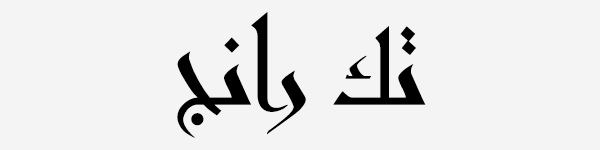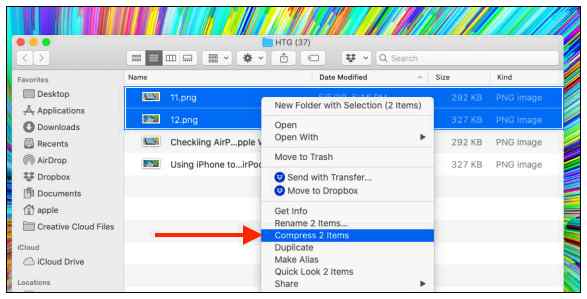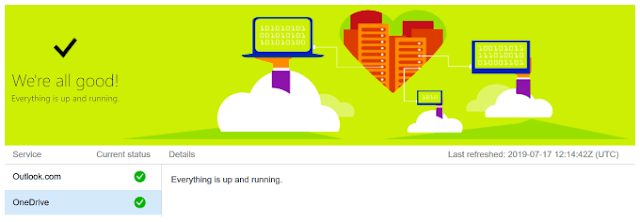الاختلافات بين كلمات المرور القوية والضعيفة

لماذا كلمات المرور ضعيفة جدا وقوية؟ ما هي معايير تقييم قوة كلمة المرور؟ هي أطوال أو أرقام أو أحرف خاصة؟ انضم إلينا لتعلم ومعرفة كيفية إنشاء حساب حماية كلمة مرور مثالي دون اتصال. الفرق بين كلمات المرور القوية والضعيفة: تحتوي كلمات المرور القوية على أحرف عشوائية وكلمات مرور ضعيفة يسهل التنبؤ بها إنشاء كلمات مرور من أكبر عدد ممكن من الأحرف العشوائية. لما ذلك؟ لأنه إذا تم إنشاء كلمة مرور باستخدام لوحة مفاتيح رقمية أو رقمية ، فمن السهل على المتسللين تخمينها باستخدام أداة كسر كلمة المرور المستندة إلى القاموس. دائمًا ما تكون كلمات المرور القوية معقدة ، وغالبًا ما تكون كلمات المرور الضعيفة بسيطة إذا كنت تستخدم الأرقام في كلمة مرور فقط ، فيمكن كسرها في بضع ثوانٍ فقط باستخدام أداة مخصصة. يزيد إنشاء كلمات المرور في شكل رقمي من إمكانيات المطابقة. في هذه الأثناء ، سيقضي الأشرار المزيد من الوقت والجهد لاختراق كلمات المرور. لذلك ، تذكر إضافة أحرف خاصة إلى كلمة المرور لحماية الحساب. دائمًا ما تكون كلمات المرور الجيدة طويلة ، وكلمات المرور الضعيفة قصيرة يعد طول كلمة الم